Hướng dẫn sử dụng Ghi chú nhanh (Quick Note) trên macOS
Trên phiên bản macOS Monterey mới, Apple đã giới thiệu một tính năng tiện ích mới có tên Ghi chú nhanh (Quick Note), cung cấp cho người dùng một cách nhanh hơn để ghi chú trên Mac mà không cần phải truy cập vào ứng dụng Ghi chú trước.
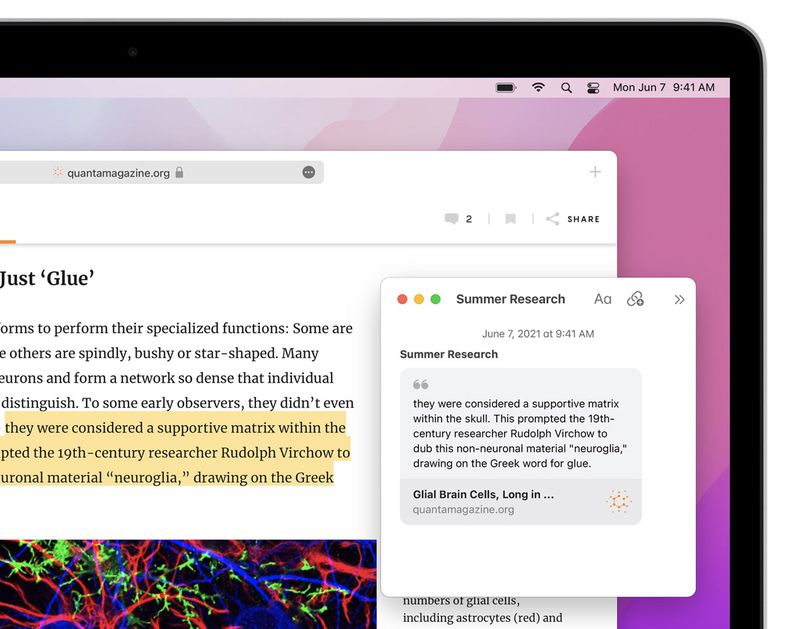
Những ghi chú mà bạn điền trong Quick Note sẽ xuất hiện ở trong một thư mục riêng bên trong ứng dụng Ghi chú và bạn có thể thoải mái thêm bảng, tag và nhiều hơn. Dưới đây sẽ là cách để tạo Quick Note.
Hướng dẫn tạo Quick Note trên macOS
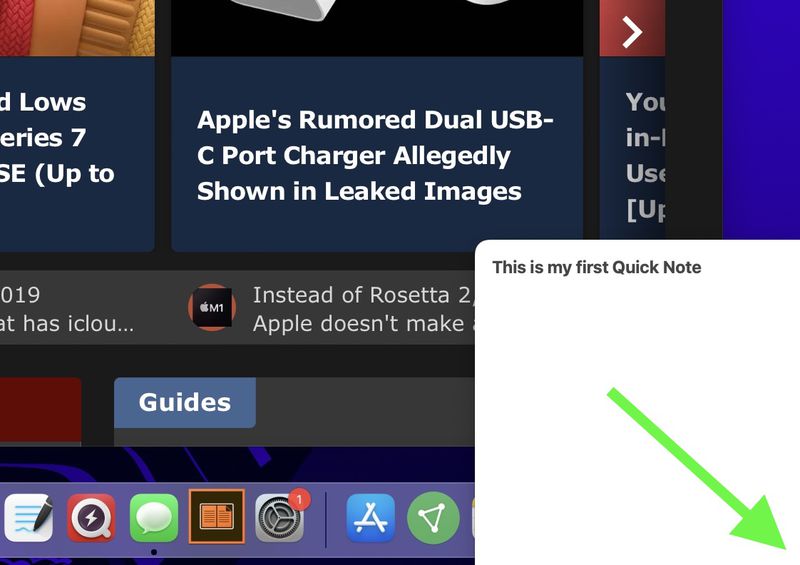
Khi bạn đang sử dụng một ứng dụng trên Mac và bạn bỗng nhiên nảy ra ý tưởng cần ghi chú lại, chỉ cần ấn tổ hợp phím Fn + Q, một ghi chú nhanh sẽ ngay lập tức xuất hiện ở góc phải màn hình. Ngoài cách trên, bạn cũng có thể sử dụng Góc nóng (Hot corner) để tạo Quick Note. Nếu bạn đang ở phiên bản macOS Monterey thì tính năng Quick Note sẽ được đặt mặc định phía dưới bên phải góc màn hình. Bạn chỉ cần di chuột về phía này rồi ấn vào mẩu ghi chú xuất hiện.
Sau khi bạn soạn một Quick Note, bạn có thể tiếp tục bằng cách làm lại một trong hai bước trên. Tuy nhiên nếu bạn luôn muốn tạo một Quick Note mới thay vì tiếp tục Quick Note cũ, hãy mở ứng dụng Ghi chú (Notes) trên Mac, sau đó di chuột lên thanh menu chọn “Ghi chú” (Notes) > “Tuỳ chọn…” (Preferences…) sau đó bỏ chọn “Tiếp tục Ghi chú nhanh mới nhất” (Resume last Quick Note).
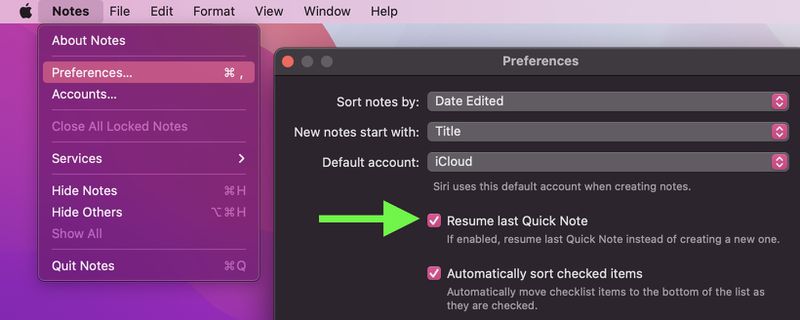
Hướng dẫn thêm đường dẫn URL vào trong Quick Note
Nếu bạn đang sử dụng safari như là trình duyệt chính trên Mac, bạn có thể dễ dàng thêm đường dẫn của trang web trên Quick Note để sử dụng về sau. Trên ứng dụng Safari, khi bạn đang ở trên một trang web mà bạn muốn lưu lại để tham khảo, chỉ cần nhấn vào biểu tượng “Chia sẻ” (Share) và chọn “Ghi chú nhanh mới” (New Quick Note) hoặc “Thêm vào Ghi chú nhanh” (Add to Quick Note)
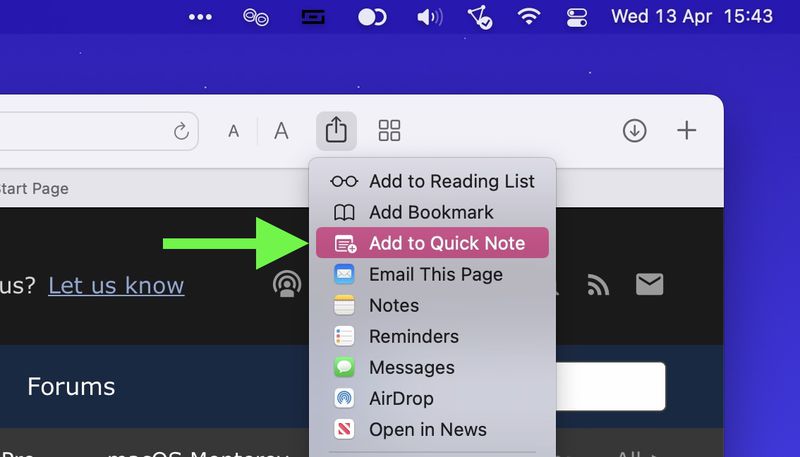
Khi bạn quay trở lại với nội dung đã được liên kết với trang web, một thumbnail của Quick Note sẽ xuất hiện ở góc màn hình, nhắc bạn về những gì đã ghi chú lại trước đó.
Hướng dẫn thêm nội dung trên website bằng Quick Note
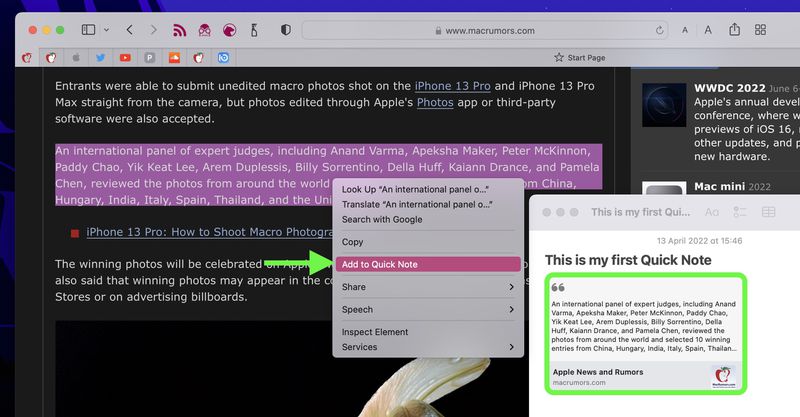
Bạn có thể theo dõi nội dung từ các trang web bằng cách đánh dấu văn bản trên Safari và thêm vào Quick Note. Chỉ cần bôi đen phần văn bản bạn muốn đánh dấu trên website sau đó nhấp chuột phải và chọn “Ghi chú nhanh mới” (New Quick Note) hoặc “Thêm vào Ghi chú nhanh” (Add to Quick Note).
Một liên kết sẽ xuất hiện ở trong Quick Note và văn bản trong Safari sẽ được đánh dấu, ngay cả khi bạn truy cập lại trang web sau đó. Nếu bạn muốn xoá phần đánh dấu trên website, chỉ cần xoá liên kết trong Quick Note.
Trên đây là một số phương pháp sử dụng Quick Note hữu hiệu trên các sản phẩm Mac. Nếu các bạn đang muốn mua một sản phẩm MacBook, iMac hoặc Mac Mini phù hợp cho nhu cầu sử dụng, hãy đến ngay MacOne hoặc liên hệ qua fanpage của MacOne để nhận được đầy đủ thông tin nhanh và chính xác nhất.
Miễn phí giao hàng nội thành
Miễn phí đổi trong 10 ngày
Cam kết hàng chính hãng 100%
Tiền mặt, quẹt thẻ, chuyển khoản







